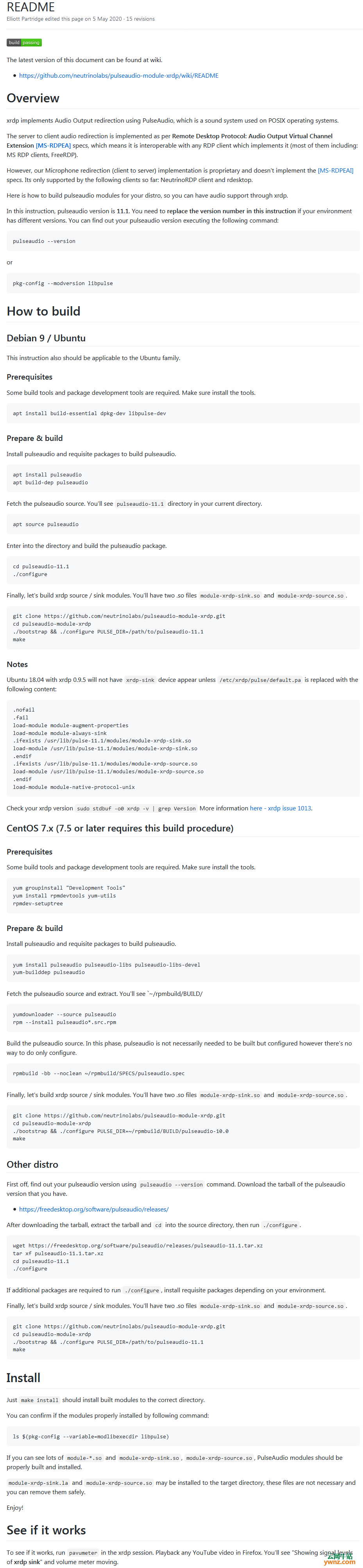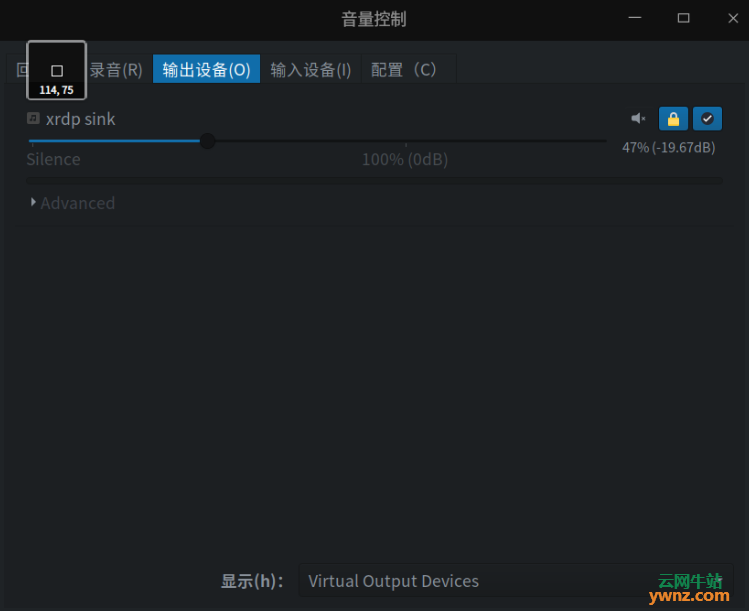|
本文介绍在Hyper-V下实现Deepin 20/Ubuntu增强模式和虚拟机发声的方法。在编辑声音模块的过程会自动将Wine相关的应用卸载掉,需要最后重新安装一遍,比如微信等,最终实现鼠标操控灵活,可以有声音观看视频等。
操作方法 1、下载xrdp代码: $ git clone https://github.com/jterry75/xrdp-init.git $ cd xrdp-init/ubuntu/18.04/ 2、使脚本具有可执行权限: chmod u+x install.sh 参考:在深度deepin系统中运行install.sh文件的方法。 3、执行脚本: $sudo ./install.sh systemctl enable xrdp 4、关闭Ubuntu虚拟机: shutdown now 5、在宿主机中以管理员权限启动powershell并输入以下命令来使能增强模式(参数-EnhancedSessionTransportType需要Windows10 1803及更新的版本才支持)。 Set-VM -VMName DeepInOs -EnhancedSessionTransportType HvSocket(注意DeepInOs是安装虚拟机时设置的虚拟机名称,笔者的名称设置得可能不一致,请适当修改)。 6、重新启动Ubuntu虚拟机。 7、启动后第一次连接进入虚拟机,关掉设置分辨率窗口直接进入,在命令行中执行: init 3 关闭连接窗口。 8、再次连接虚拟机,可以设置分辨率以及本地资源进入。 9、参考下文可以配置支持声音,提供有全文截图。 注意编译过程中需要放开/etc/apt/sources.list里面源码的注释,另外地址拼写中有个错误,Deepin拼写不完整: https://github.com/neutrinolabs/pulseaudio-module-xrdp/wiki/README
通过安装pavucontrol,最后的效果是:
相关主题 |